

发布时间:2022-03-01 11: 00: 27
品牌型号:华为Made Book D14
系统:win10
软件版本:Camtasia
伴随着电脑硬件技术的进步,人们对视频录制的质量要求也越来越高,更多的人开始追求4k的高清质量,但是很多人不知道怎么进行4k视频录制,电脑4k视频录制方法分享。下面我就为大家简单介绍一下。
一、怎么进行4k视频录制
4k视频录制的操作其实很简单,今天我就使用Camtasia软件为大家简单示范一下。
首先,打开Camtasia软件,点击左上角“文件”中的“项目设置”(如图1所示)。
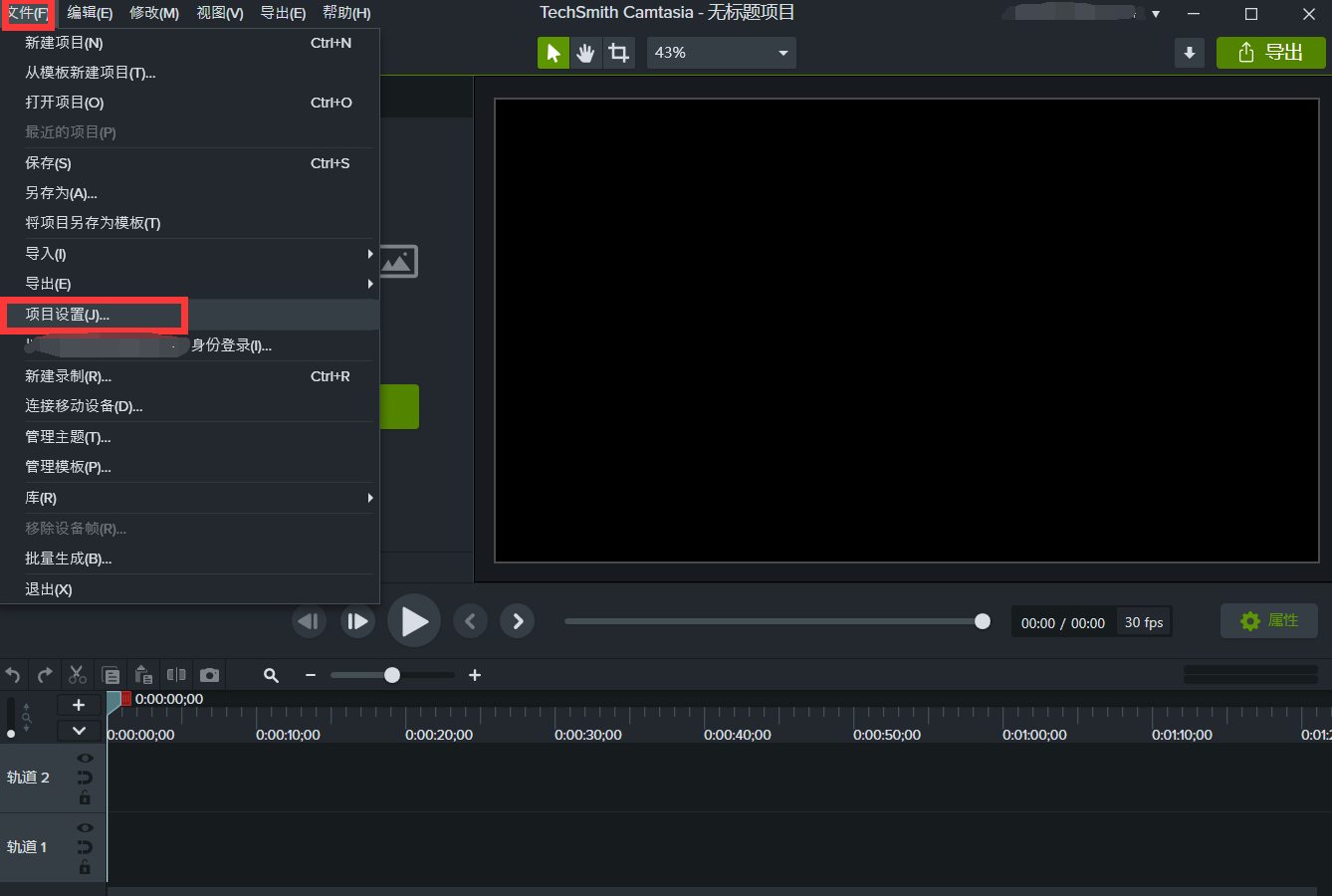
然后,将画布规格选择为“自定义”(如图2所示)。
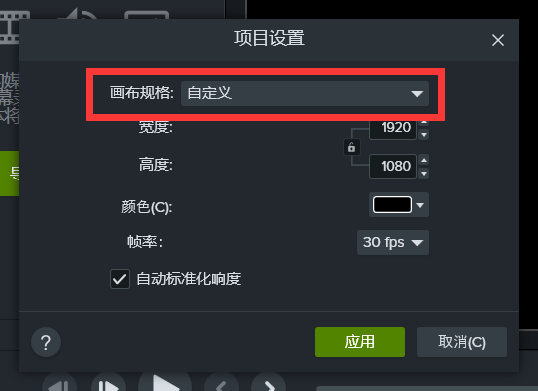
4k视频的分辨率有两种,分别为3840×2160和4096×2160。我们将宽度和高度设置为其中任意一种就行。最后,点击“应用”(如图3所示)。
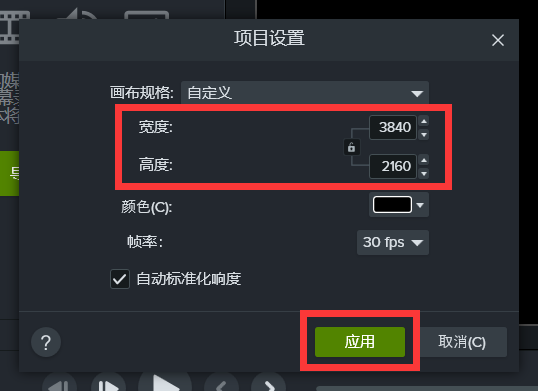
然后,点击软件主页面左上角的“录制”(如图4所示)。
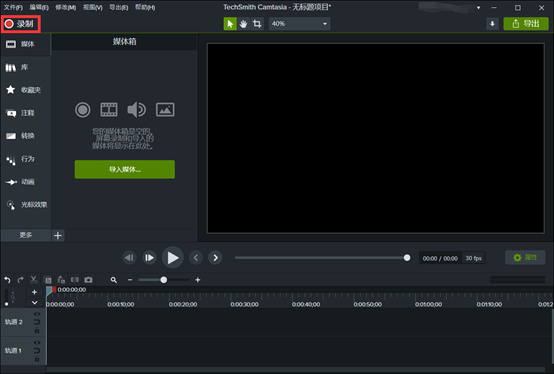
将屏幕录制打开,选择需要录制的区域,如果需要录制声音,将旁边的麦克风和系统音频打开,点击“启动”即可(如图5所示)。
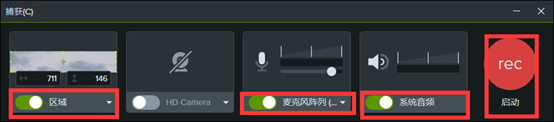
结束录制后,点击右上角的“导出”即可获得录制的4k视频了(如图6所示)。
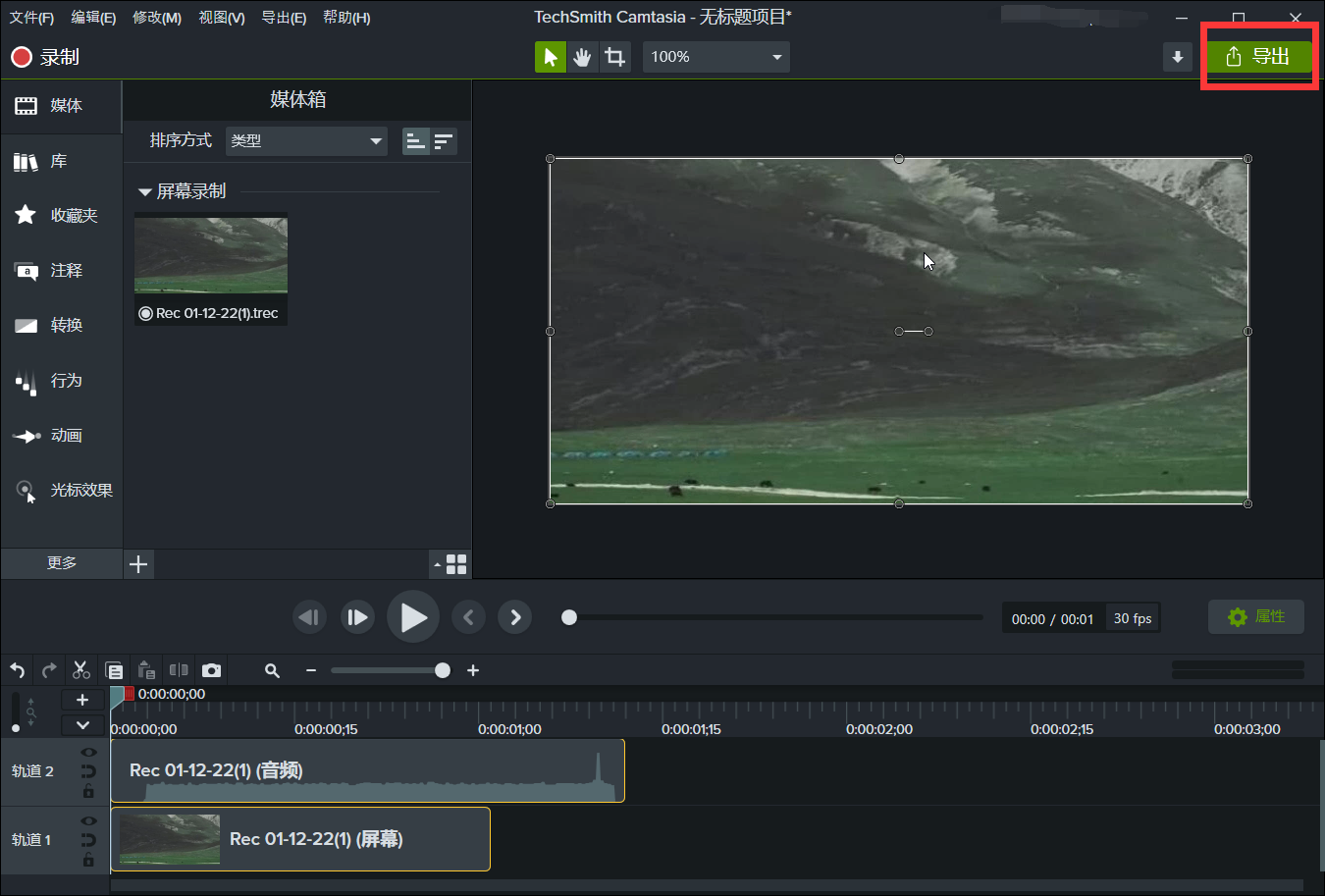
二、电脑4k视频录制方法分享
使用Camtasia软件进行电脑4k视频录制,该软件的录制操作十分简单,录制过程流畅,录制的质量十分高,录制帧数最高可达60FPS,分辨率也有多种选择。Camtasia凭借其屏幕录制、后期剪辑、多种导出格式优于其它同类型软件,值得推荐!
录制4k视频操作步骤:将“文件”中“项目设置”中的“画布规格”更改为3840×2160或4096×2160,点击“录制”,选择录屏区域,打开麦克风和系统音频,启动录制即可,具体操作步骤如上。软件页面(如图7所示)。
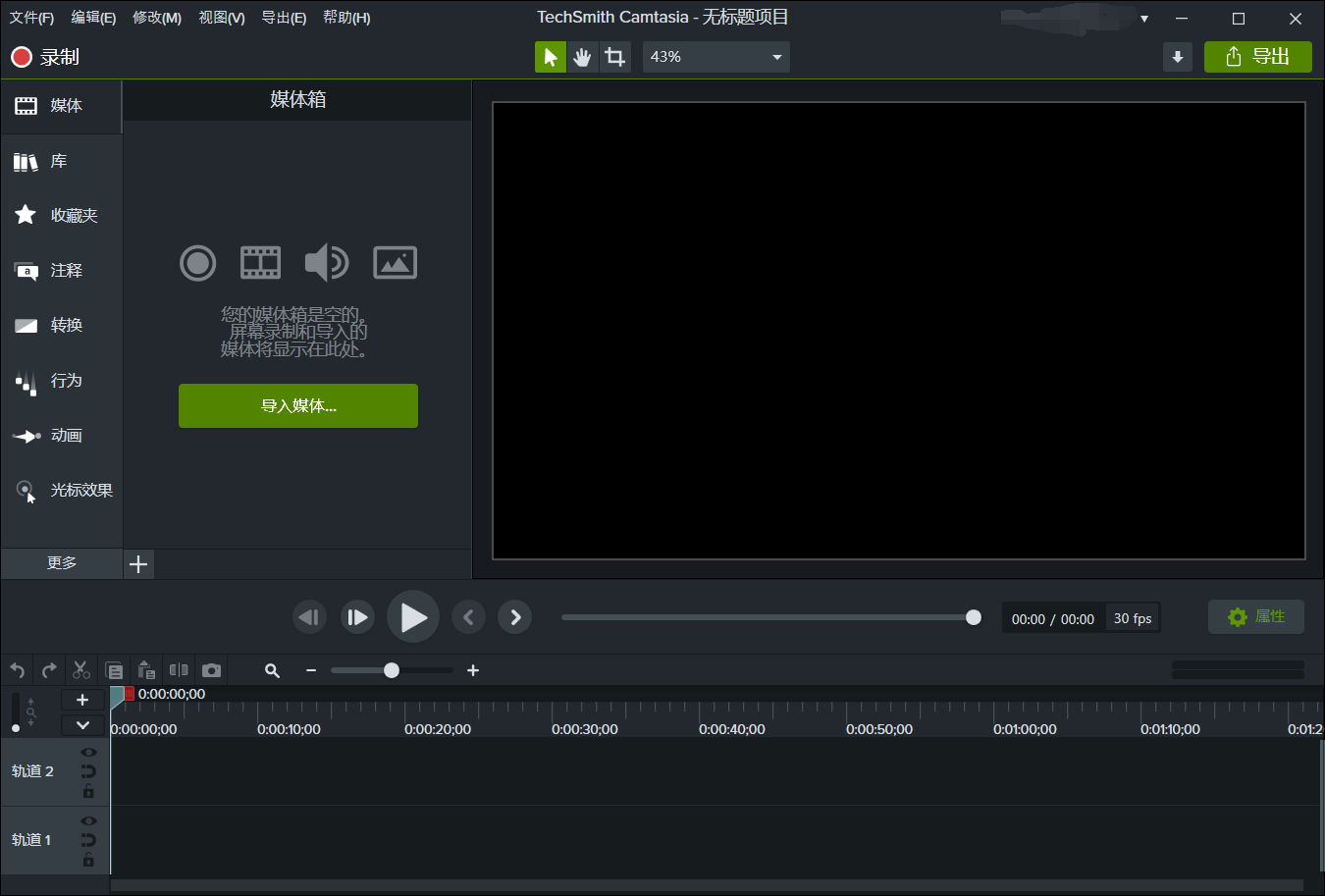
如果想对录制好的视频进行剪辑,也可在软件中直接剪辑,可以添加动画、行为和音效等,对视图也可进行修改,在上方工具栏中的“编辑”和“视图”中(如图8所示)。
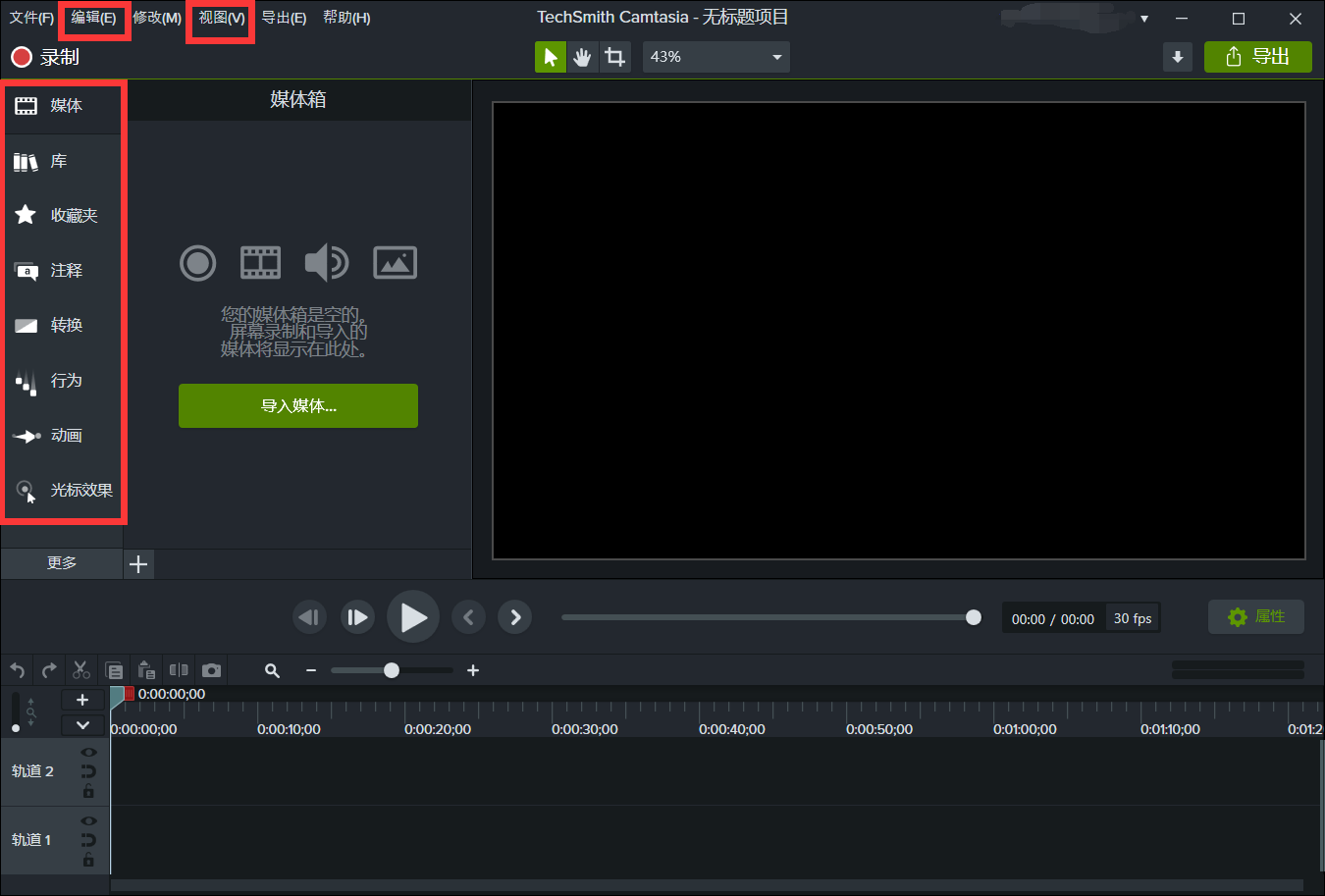
最后,点击“导出”即可。
如果想要录制4k视频,对电脑的配置也有一定的要求哦!低配置的设备是无法适用的。
以上就是对怎么进行4k视频录制,电脑4k视频录制方法分享的简单介绍了。Camtasia除了能够录制4k视频还可以直接对视频进行剪辑哦。如果想了解更多相关操作,欢迎下载Camtasia软件!
作者:雨谷
展开阅读全文
︾